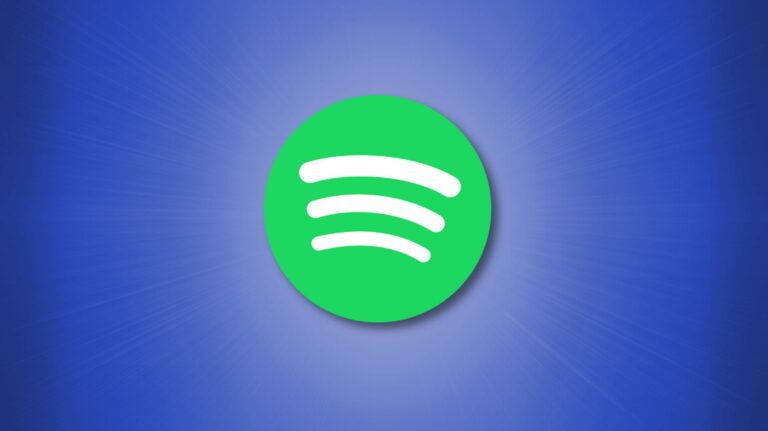Не удается загрузить файлы с Google Диска
Быстрые ссылки
- Почему я не могу скачать файлы с Google Диска?
- Как исправить неудачную загрузку на Google Диске
Ключевые выводы
- Подождите, прежде чем повторить попытку загрузки файла, если вы получили сообщение о том, что многие пользователи загружают один и тот же файл. Терпение является ключевым.
- Проверьте подключение к Интернету на наличие проблем со стабильностью. Перезагрузите маршрутизатор или следуйте советам по устранению неполадок, чтобы исправить любые сетевые ошибки.
- Если проблема связана с вашим приложением менеджера загрузок, отключите или удалите его. Используйте другой веб-браузер, чтобы исключить любые проблемы, связанные с браузером.
Возникли проблемы со скачиванием файлов с Google Диска? Есть много причин, по которым ваша загрузка не удалась. В большинстве случаев вы можете решить свою проблему, изменив несколько вещей здесь и там на вашем устройстве. Мы покажем вам, как это сделать, чтобы вы могли успешно загружать свои файлы.
Почему я не могу скачать файлы с Google Диска?
Вы не можете загружать файлы из облачного хранилища Google по многим причинам. Возможно, один и тот же файл одновременно скачивают несколько человек, что вызывает небольшую перегрузку серверов Google.
Другие причины заключаются в том, что ваше интернет-соединение не работает, вызывая сетевую ошибку. Поврежденный кеш вашего веб-браузера также может привести к сбою загрузки файла.
Как исправить неудачную загрузку на Google Диске
Программы для Windows, мобильные приложения, игры - ВСЁ БЕСПЛАТНО, в нашем закрытом телеграмм канале - Подписывайтесь:)
Решение проблемы с загрузкой с Google Диска, скорее всего, потребует использования нескольких методов, поскольку не существует одной причины, по которой каждая загрузка завершается сбоем. Мы составили список решений, которым вы можете следовать, чтобы исправить проблему и успешно загрузить файл.
Вот эти методы, с самыми простыми и надежными исправлениями в первую очередь.
Подождите, прежде чем повторить попытку загрузки файла
Одна из возможных причин, по которой вы не можете загрузить файл с Google Диска, заключается в том, что слишком много людей загружают один и тот же файл одновременно. Это делает серверы Google слишком загруженными, что препятствует новым загрузкам.
В этом случае Google Диск отобразит сообщение о том, что этот файл одновременно загружают несколько пользователей. Это означает, что вам придется подождать несколько минут, прежде чем повторить попытку загрузки файла.
Если вы столкнулись с этой проблемой, вам не нужно следовать приведенным ниже советам по устранению неполадок, так как для загрузки файла вам достаточно просто подождать.
Проверьте подключение к Интернету
В случае сбоя загрузки на Google Диске или где-либо еще убедитесь, что ваше интернет-соединение работает и стабильно. Неактивный или нестабильный файл может вызвать сетевую ошибку, поскольку связь между вашим компьютером и сайтом загрузки прерывается.
Чтобы проверить соединение, запустите новую вкладку браузера на своем компьютере и откройте сайт. Если у вас проблемы с подключением, сайт не загрузится. В этом случае попробуйте решить проблему, перезагрузив маршрутизатор или следуя другим советам по устранению неполадок в Интернете.
Скачивайте по одному файлу за раз
Google Диск позволяет загружать несколько файлов одновременно, помещая все выбранные файлы в ZIP-архив. Если загрузка этого ZIP-архива не удалась, рассмотрите возможность загрузки файлов по одному.
Для этого откройте папку Google Диска, щелкните файл правой кнопкой мыши и выберите «Загрузить».
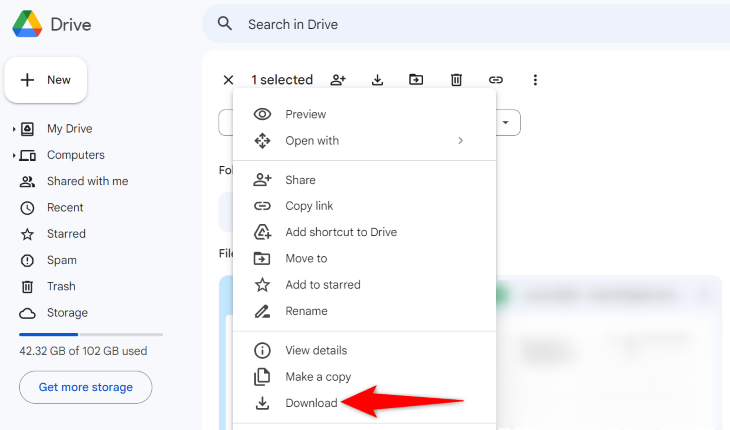
Вам придется повторить этот шаг для каждого файла, который вы хотите сохранить на своем устройстве.
Хотя этот метод может быть неудобным, если вы пытаетесь загрузить несколько файлов, это, по крайней мере, полезный обходной путь, пока проблема с загрузкой Диска не устранена.
Используйте режим инкогнито для загрузки файла
Одна из возможных причин, по которой вы не можете загружать файлы с Google Диска, заключается в том, что расширения вашего веб-браузера создают помехи. Возможно, вы установили расширения, которые влияют на то, как ваш веб-браузер загружает файлы, что приводит к сбою загрузки.
Перед отключением или удалением расширений проверьте наличие проблемы с расширением, используя окно в режиме инкогнито в веб-браузере. Это окно изолирует ваши установленные расширения, то есть оно не запускает эти расширения, когда вы находитесь в окне инкогнито, позволяя вам проверить, не являются ли эти элементы виновниками.
Открыть окно в режиме инкогнито в Chrome, Firefox и Edge очень просто. Как только вы это сделаете, попробуйте загрузить файл и посмотрите, работает ли он. Если это так, ваши расширения, вероятно, являются виновником. Вы можете включить одно расширение за раз в браузере Chrome, Firefox или Edge, чтобы найти виновника, а затем удалить это расширение из браузера.
Отключите приложение «Диспетчер загрузок»
Если вы используете диспетчер загрузки для сохранения файлов из Интернета, выключите приложение и посмотрите, работает ли загрузка файлов с Google Диска. Возможно, у вашего менеджера загрузок возникла проблема, из-за которой загрузка с Диска не удалась.
В большинстве случаев вы можете отключить приложение диспетчера загрузок, закрыв его. Если это не сработает и ваше приложение всплывает, когда вы начинаете загрузку файла, принудительно закройте приложение на вашем компьютере с Windows или Mac.
Если это решит вашу проблему, виновником является ваше приложение менеджера загрузок. В этом случае удалите это приложение и выберите другое приложение для сохранения файлов из Интернета.
Используйте другой веб-браузер
Чтобы исключить любую возможность того, что виноват ваш веб-браузер, откройте другой веб-браузер на своем компьютере и попробуйте загрузить файл. Это поможет вам выяснить, связана ли ваша проблема с конфигурацией вашего веб-браузера.
Для этого просто переключитесь на другой веб-браузер, установленный на вашем компьютере. Например, если вы в настоящее время используете Chrome, переключитесь на Firefox и посмотрите, загружается ли ваш файл.
Если ваш файл загружается в другом веб-браузере, скорее всего, виноват ваш предыдущий браузер. Вы можете очистить файлы кеша вашего веб-браузера или просто перезагрузить браузер, чтобы решить проблему. Мы объясним, как это сделать, в разделах ниже.
Очистите кэш веб-браузера
Один из способов исправить многие общие проблемы в ваших веб-браузерах — очистить сохраненный кэш вашего веб-браузера. Этот кеш представляет собой интернет-данные, которые ваш браузер сохранил, чтобы помочь вам быстро получить доступ к вашим любимым сайтам. Иногда эти данные повреждаются, вызывая различные случайные проблемы.
Очистить кеш в Chrome, Firefox и Edge так же просто, как выбрать несколько вариантов. Ознакомьтесь с нашим руководством для вашего конкретного веб-браузера, чтобы узнать, как это сделать.
Сбросьте свой веб-браузер
Если ваш веб-браузер по-прежнему не загружает ваш файл, возможно, конфигурация вашего браузера ошибочна. Возможно, вы или кто-то другой неправильно настроил параметр в своем веб-браузере, что вызвало проблему.
Чтобы это исправить, сбросьте браузер Chrome, Firefox или Edge до заводских настроек. Это стирает все ваши сохраненные настройки и позволяет начать с нуля. Обратите внимание, что вы не потеряете синхронизированный контент, например закладки, историю и пароли, когда вернете браузер к заводским настройкам по умолчанию.
Связаться со службой поддержки Google Диска
Если ничего не помогает, обратитесь в службу поддержки Google Диска, чтобы найти решение вашей проблемы. Отсутствие возможности загружать файлы при активном подключении к Интернету и в разных веб-браузерах предполагает наличие проблемы на стороне Google.
Вы можете сделать это, посетив сайт поддержки Google Диска. Оказавшись там, войдите в свою учетную запись Google. Затем прокрутите открывшуюся страницу вниз и выберите «Связаться с нами».
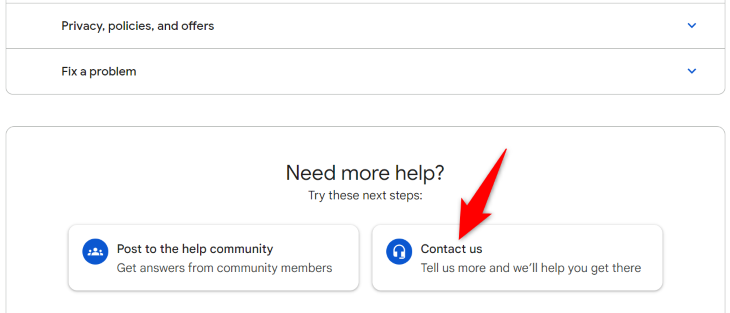
На открывшейся странице объясните свою проблему и нажмите «Далее». Затем выберите предпочтительный способ связи из доступных вариантов.
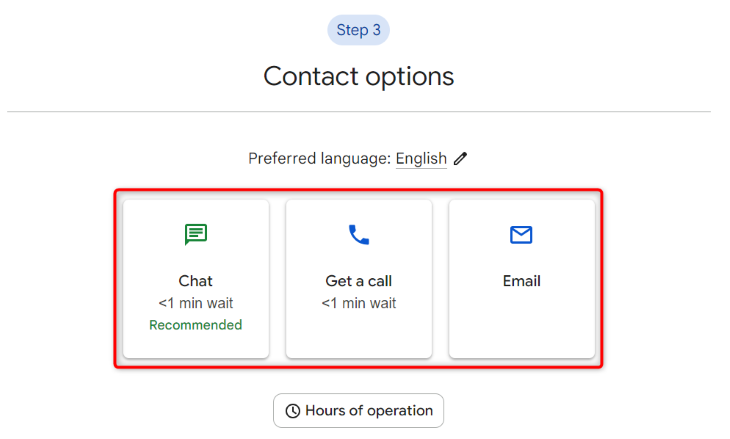
Затем вы свяжетесь с кем-нибудь из службы поддержки Google Диска, который поможет вам решить проблему с загрузкой.
И вот как вы решаете проблему с загрузкой файлов на Google Диске и успешно загружаете свои файлы. Удачи!
Программы для Windows, мобильные приложения, игры - ВСЁ БЕСПЛАТНО, в нашем закрытом телеграмм канале - Подписывайтесь:)